我的电脑中隐藏文件扩展名的方法介绍
(编辑:jimmy 日期: 2026/1/9 浏览:3 次 )
前面小编讲解了关于许多dll文件的相关内容介绍,知道每个dll文件都有扩展名,而且文件的扩展名是dll,一般文件格式系统会自动在后面加上扩展名的,如果我们需要将其扩展名隐藏该怎么设置呢。如何隐藏文件扩展名呢?今天小编就来讲解让扩展名不再显示的方法。具体内容如下:
步骤一、在桌面上点击“我的电脑”,win7的是就是点击“计算机”选项按钮,然后在打开的界面选择菜单栏上面的“工具-文件夹选项”,如图所示:

步骤二、进入到文件夹选项窗口,然后切换到“查看”选项卡,如图所示:
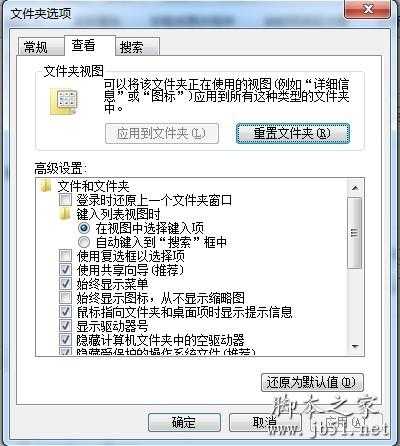
步骤三、然后在查看选项下的高级设置下面,找到“隐藏已知文件类型的扩展名”,我们将其勾选即可隐藏文件类型的扩展名了。如图所示:
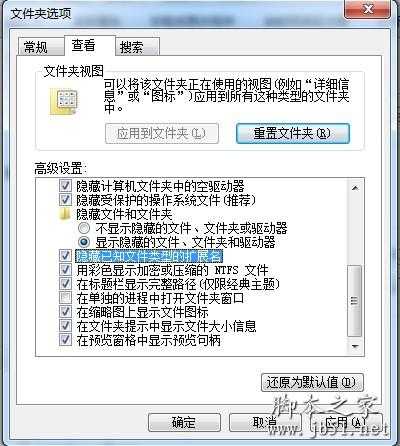
可是有windows XP的用户反应doc的扩展名不能隐藏的情况,这种情况也是用户没有设置好文件夹选项的情况,重新打开“文件夹选项”,选择“文件类型”选项卡,拖动右侧的滑块,找到并选中“Microsoft Word文档”这一项,然后点击“高级”按钮打开“编辑文件类型”对话框,在对话框左下方可以看到“始终显示扩展名”的复选框。将该复选框勾起来,然后保存退出,这样就发现word文件doc的扩展名就自动隐藏了吧。
但是如果我们需要将扩展名恢复的话,同样在步骤三的高级设置下面将“隐藏已知文件类型的扩展名”前面的复选框去除掉即可。以上就是如何隐藏文件扩展名的全部内容了,希望对你有所帮助。
步骤一、在桌面上点击“我的电脑”,win7的是就是点击“计算机”选项按钮,然后在打开的界面选择菜单栏上面的“工具-文件夹选项”,如图所示:

步骤二、进入到文件夹选项窗口,然后切换到“查看”选项卡,如图所示:
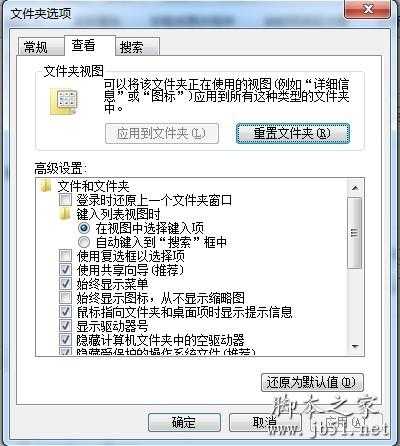
步骤三、然后在查看选项下的高级设置下面,找到“隐藏已知文件类型的扩展名”,我们将其勾选即可隐藏文件类型的扩展名了。如图所示:
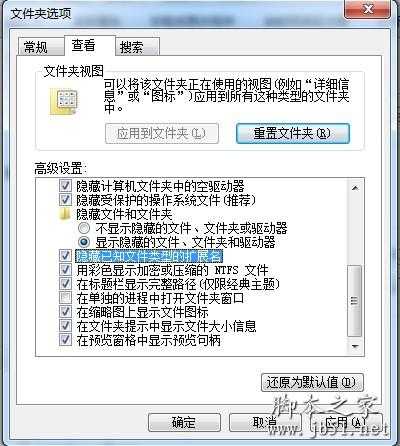
可是有windows XP的用户反应doc的扩展名不能隐藏的情况,这种情况也是用户没有设置好文件夹选项的情况,重新打开“文件夹选项”,选择“文件类型”选项卡,拖动右侧的滑块,找到并选中“Microsoft Word文档”这一项,然后点击“高级”按钮打开“编辑文件类型”对话框,在对话框左下方可以看到“始终显示扩展名”的复选框。将该复选框勾起来,然后保存退出,这样就发现word文件doc的扩展名就自动隐藏了吧。
但是如果我们需要将扩展名恢复的话,同样在步骤三的高级设置下面将“隐藏已知文件类型的扩展名”前面的复选框去除掉即可。以上就是如何隐藏文件扩展名的全部内容了,希望对你有所帮助。
下一篇:电脑提示安全证书错误的解决方法